【 本記事のターゲット 】
- USB 3.1や3.2、形状の「Type-C」など良く分からない
- USBって全部一緒じゃないの?何が違うのかを知りたい。
今回はパソコンやスマートフォンでも比較的良く利用する「USB」に関して種類含め色々とご紹介してみたいと思います。
最近USBを使う機会ってすごく増えたかと思います。一昔前まではいろんな形状があって、それぞれ用途毎に使い分けたものですが...
特に最近主流となっているUSB 3.0以上のもので、形状がType-Cはものすごく便利ですよね。
データ通信だけではなく、パソコンやスマホの充電やディスプレイやプロジェクタへの投影など...様々な事がUSB Type-Cで実現出来てしまいます。
とはいっても、パソコンなどにあんまり詳しくない人は結構戸惑うものかと...
そこで、今回はUSBの各種類の解説とType-Cに関して、画像付きで詳しく解説してみたいと思います。
USB 3.1 や3.2、USBの形状であるType-Cに関して詳しく知りたいという方は、本記事を是非参考にしてみて下さい。
目次
USBってそもそもどういうものなのか?いつ登場したのか?
USB 1.0が登場したのは1996年、パソコン歴史上最も普及したインターフェース

USBとはUniversal Serial Bus(ユニバーサル・シリアル・バス)の略称となっており、初代のUSB1.0は1996年に登場しました。
USBはパソコンの歴史上最も普及した汎用インターフェース規格となっています。
それまではプリンタやキーボード/マウスといったものは専用のインターフェース(シリアル接続やPS/2キーボードコネクタ)などで接続する事が多かったのですが、USBの登場によって様々なパソコンの周辺機器が基本USB接続で全てやり取り出来るようになってきました。
大体現在のパソコンはUSBでほぼ一本化されているといっても過言で無いくらいですよね。
最近ではスマートフォンのデータなどを同期する時や、充電する時にもUSBケーブルを使ってスマホとパソコンを繋いだり、アダプタに接続して充電したりしていますよね。
USBの見分け方 「USB 3.0」と「USB 2.0」、USBのコネクタ種類を解説
USBには性能などの違いと形に様々な種類が存在する
ではこのUSBですが、実はUSBの中にも結構いろんな種類があります。
特に今皆さんが利用しているUSBの種類ですが、恐らくUSB2.0〜USB3.0が該当するかと思います。
まず、USBは何かと聞かれたら下記PC側のインターフェースとUSBメモリなどを思い浮かべる方が多いでしょうか。

この長方形のような形をした口、これがUSBポートと言われています。
ただ皆さんがよく使っているのは恐らくUSB 2.0が多いかも知れません。
最近USB 3.0というのもかなり多くなってきていて、実は知らず知らずのうちにUSB 3.0を利用しているかも...
このUSB 3.0ですが、USB 2.0との違いを一言で言えば「転送速度」になります。
USB 2.0と比べて圧倒的に早いんです。普段の生活の中(写真やちょっとした動画データのやり取り)ではUSB 2.0でも十分早いとは思うんですけどね...
どのくらい早いかというと...
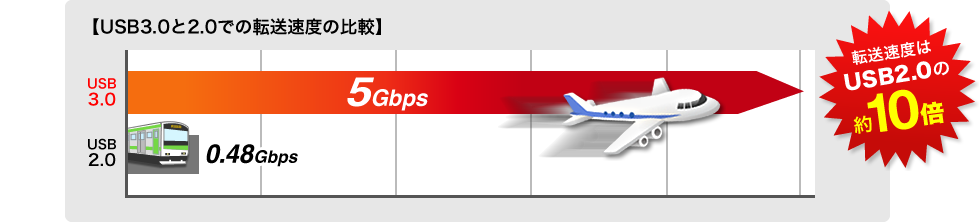
出典:サンワサプライ
USB 3.0のデータ転送の最大速度はUSB 2.0に比べて、約10倍以上も速くなります。
なのでUSB3.0対応の製品はUSB2.0を大幅に上回る超高速データ転送が出来、容量が大きいデータなどは高速でPCなどにデータ転送出来るようになっています。
USB 3.0の簡単な見分け方。PC接続側のUSB内側が青いのがUSB 3.0
ではどれがUSB 3.0なんだろう...一番良いのはそれぞれの製品仕様を見る事ですが、それ以外の見分け方として...

上記写真はUSB 2.0になります。恐らく見慣れたUSBコネクタかなと...

上記写真がUSB 3.0ですね。外見は全く一緒なのですが、中がUSB 2.0と比べて青いですよね。青ければ間違いなくUSB 3.0です。
もちろんUSB 3.0の機能をフルに利用するには、PC側のUSBポートがUSB 3.0に対応している事が条件になっています。
ケーブル類が3.0でもPC側のUSBポートが2.0の場合、接続自体には互換性があるので問題ないのですが、転送速度等はUSB 2.0の速度になってしまいます。
ちなみにUSB 3.0でも青くないものも存在します。青ければ一発で3.0と分かるのですが、青くなくてもUSB 3.0の製品はあるという事は覚えておいて下さい。
USB形状はたくさん種類がある、周辺機器接続側(スマホやポータブルHDDなど)に依存
先ほどはPC接続側のお話をしました。
次に周辺機器接続側の話を少々...スマホやタブレット、ポータブルHDDなど色々ありますよね。
これらのUSB形状に関して、全てではないですが、一通り有名どころ(mog家にあるケーブル類)をご紹介します。
Linghningコネクタ

皆さんおなじみのLightningコネクタ。iPhoneやiPadの接続で利用しますよね。コレもPCやアダプタ接続側はUSB 2.0になっています。
このコネクタの良い所は純正であれば上下関係なくiPhoneやiPadにさしても問題なく動作するという所にあります。
30ピンケーブル

これも覚えている方も多いかと。上記Lightningコネクタになる前のiPhoneやiPadの形状がこちらでしたね。こちらは上下形が決まっているので、間違った方向だとささらない仕様になっていました。
最近はLightningケーブルか、最新のiPadなどであれば後ほど紹介するType-Cのものが多くなってきているので、今はほとんど見かけることはなくなりましたね。
Micro USB

こちらも利用している方多いと思います。AndroidのスマートフォンやHDDなどによく見られる形状です。
こちらも上下形が決まっているので、間違った方向だとささらないですね。
Mini USB

最近あまり見かけなくなったMini USB。
ポータブルHDDなどに多く搭載されていますよね。mog家のHDDもこちらの形状なので写真をとってみました。
USB 3.1 / USB 3.2とは?Type-Cの形状や速度・給電能力の違いを紹介
USB 3.1 / USB 3.2 はスマホやパソコンの給電&データ通信での利用が増えてきている
さて、USB 2.0とUSB 3.0の違いと見分け方、またPC側や周辺機器側に接続する際のUSB形状などを確認してきました。
実は最近最もほっとなUSBが登場しているのをご存知でしょうか?それがUSB 3.1 / USB 3.2 という新規格になります。
実はちょっと分かりにくいのですが、このUSB 3.1 / USB 3.2とはUSBの次世代規格となり、さらにUSB Type-Cという新しいコネクタ規格がメインとして登場しました。(もちろん旧形状:USB-Aも多く存在します)
Apple社から2015年3月に発売された新しいMacBookにこのUSB Type-C(USB 3.1)ポートが搭載されて一気に話題となりましたよね♪
最近だとiPadやAndroidスマートフォンにもこちらの形状タイプの物が主流になりつつあります。
Windows PCなどでも最近はよく見かけるようになってきましたよね。
USB Type-C の形状は楕円型、どちらの向きで差してもOK

では具体的にUSB Type-C の形状をみていきましょう。上記がUSB Type-Cの形状になります。今までのUSBとは全然違いますよね?
細長い楕円型になっており、どちらの向きでも挿し込むことができる形状に変更となっています。
従来のUSBで頻繁に起こっていた「上下反対向きだったため挿さらない」という問題がType-Cでは発生しないようになっています。
また先ほどのUSB 2.0、USB3.0の時に写真で確認しましたが、PC側の接続と周辺機器側の接続で形状がバラバラでしたよね?
iPhoneの場合はLightning、AndroidはMicro USB、ポータブルHDDはMini USB...これではケーブルをたくさん保有してPCに接続したいとなった場合にわざわざ対応しているケーブルで接続する必要がありました。
しかしUSB Type-CではPC側(ホスト側)も周辺機器側(デバイス側)も同じType-Cコネクタ、細長い楕円上の形状を利用する事が出来ます。※(現時点ではPC側やアダプタの形状が従来のUSB形状のものが多いので、片方がUSB 2.0/USB 3,0の形状(USB A)というタイプが多い)
今後全てがUSB Type-Cに統一されれば、わざわざ機器に応じてケーブルを差し替えなくてもよくなるので、利便性がものすごく向上しますよね。
mog保有のiMacにも現在様々なUSBケーブルがささっている(iMacはUSBポートが背面にあるのでいつでも接続出来るようにLightningやMicro USB形状のケーブルをさしっぱなし...汗)状態なので...
早く一本化してほしい所です。
USB Type-C(USB 3.1 / USB 3.2)のデータ転送速度、従来より圧倒的に早い
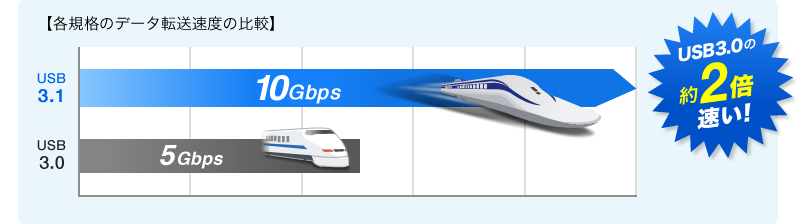
出典:サンワサプライ
形状がわかった所で次に性能について確認していきましょう。
先ほどUSB 2.0とUSB 3.0では約10倍もの転送速度に違いがあるという所まで確認しました。
ではUSB 3.0とUSB 3.1(Type-C)はどのくらい性能に違いがあるのでしょうか...
結論からいうと、約2倍転送速度がアップしています。ただでさえ早かったUSB 3.0のさらに2倍...なんとUSB 3.1はデータ転送速度が10Gbpsに強化されているのです。
※2021年追記:USB 3.2 Gen 2 × 2(形状はType-Cのみ) だと、転送速度が最大20Gbpsにもなります。
現時点でそこまでのスピードを求めることは逆に少ないかもしれませんが...
例えばハイビジョンサイズ以上の大容量な映像データなどを転送する時、USB 3.1 / USB 3.2に対応したHDD・SSDを使用すればスムーズにデータ転送&コピーする事ができます。
USB Type-C(USB 3.1)は給電能力も凄い!パソコン自体の充電が可能
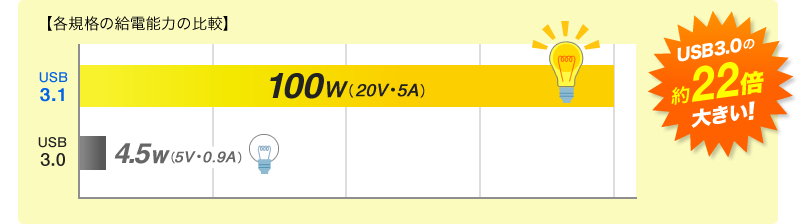
出典:サンワサプライ
先ほどは転送速度の違いをお話しましたが、実は一番の違いはこれにあると言っても過言ではないかも...
USB 3.1(USB Type-C)ですが、電気の最大出力が20V・5A(100W)まで強化されているのです。USB 3.0の時は最大5V・900mA(4.5W)となっていましたが、USB 3.1と比較すると約22倍もの電源供給が可能になりました。※余談ですが、USB 2.0規格から比べると約40倍
これによって何が変わってくるのかというと...
今まで皆さんPCの電源って専用のアダプタ&ケーブルを利用していましたよね?
USB 3.1ではPCに電源を供給出来るだけの性能を持っているので、こちらの電源アダプタもUSB Type-Cに統一する事ができるようになっているんです。
そうなるとPCについている全てのポートはUSB Type-Cに統一する事が出来ますよね。
これにいち早く対応したのはやはりApple製品、MacBook系に関してはすでにほとんどがType-Cのみに変更されています。
下記、MacBook Proですが、電源ポートもUSBポートも全てType-Cになっています。

しかし従来のUSB製品はまだまだ世の中に多いですよね。HDDもUSBメモリもプリンタも...
なので下記のような変換アダプタを現状は利用する事が多いです。

USB Type-Cを従来のUSBポートに変換するアダプタです。これを使えば今まで利用していたHDDやUSBメモリを利用する事が出来ます。
Apple以外のノートPCでも、最近ではWindows PCでもType-Cの搭載のみというタイプも出て来ています。
今後プリンターやHDDなどの高電力が必要な周辺機器も、ACアダプタ&ケーブルなしでUSB Type-Cで電源を供給できるようになってくるんじゃないかと。

出典:サンワサプライ
上記図は周辺機器大手のサンワサプライのイメージ図ですが、これを見ると本当に全ての機器を統合出来るようなイメージになっています。
従来のUSB形状の場合、イメージ図のとおり変換ケーブル(ハブ)が必要になってきますが...将来的には全て直接USB Type-Cで給電&通信&映像音声といったものの通信が出来るようになる日は近いかもしれませんね。
USB Type-C = USB 3.1 / USB 3.2とは限らない。USB 2.0 Type-Cというものもある
一応念のため補足すると、USB Type-Cのタイプのケーブルは全てUSB 3.1やUSB 3.2...とは限りません。
例えばサンワサプライのケーブルの例になりますが、USB 2.0の性能をもったUSB Type-C ケーブルというのも存在します。
見た目はほぼ同じなので、実際に利用する時はケーブルや製品の仕様をしっかり確認するようにしておきましょう。
ただ、先ほども記載したUSB 3.2 Gen 1x2 or Gen 2x2 などに関しては、形状はUSB-Cのみとなるようですので、その辺りは注意するようにしましょう。
USB規格の最新バージョンは「USB 4」、形状はType-Cのみ、最大40Gbpsと爆速
ちなみに、USB 4.0という次世代のUSB規格も出てきており、形状はType-Cのみとなるようです。
USB 4 のデータ転送速度は、最大40Gbpsとなっていて、USB 3 の時と比べても4倍〜8倍もの転送速度を誇っています。
ここまで速度が向上すれば、比較的大きい動画データなどもすんなりコピーなど出来そうですね。
また、USB 4では電力共有もパワーアップ。接続するデバイス側が「USB PD(Power Delivery)」規格をサポートしている場合は最大で100W、「USB PD(Power Delivery)EPR」をサポートしている場合は最大で240Wの電力供給が可能です。
あとデータ転送や電力供給だけでなく、USB Type-C to USB Type-C ケーブル1本で映像信号の出力も行えるようになっています。
ということで、今回はUSBの規格毎の説明を実施しました。それぞれ形状や転送速度・給電能力などに違いがありますが、新しくなるにつれて大幅に性能がアップしています。
最近PCはもちろん、スマートフォンのコネクタもUSB Type-C対応のものが増えて来ていますので、是非今後のためにも覚えておきましょう。